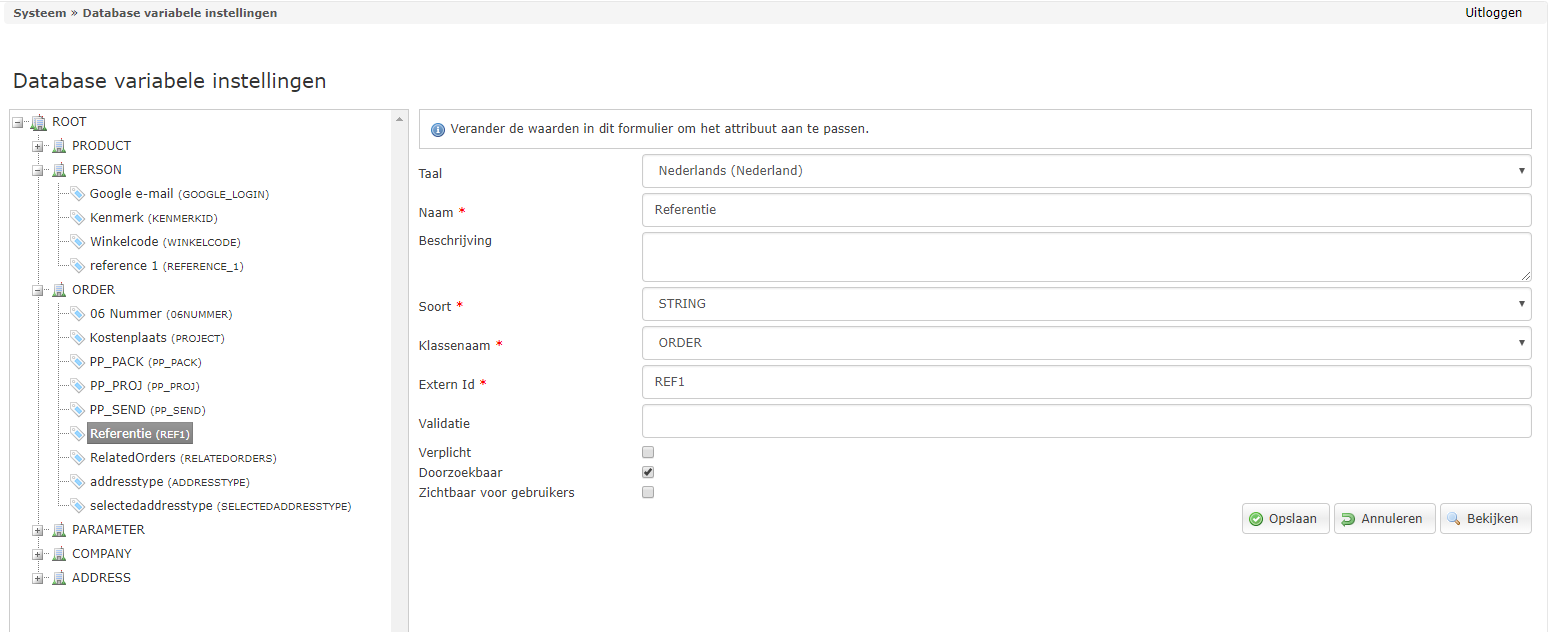Database Variabele Instellingen¶
Database Variabele Instellingen module¶
Ga via het hoofdmenu naar Systeem >> Database variabele instellingen
In deze module kunnen klassen en hun attributen beheerd worden. Hiermee kunnen maatwerkvelden aangemaakt worden, die gebruikt kunnen worden. Bij het aanmaken van een klant omgeving worden een aantal klassen en attributen standaard aangemaakt.
In de praktijk is gebleken dat in een klant omgeving een of meerdere standaard aangemaakte attributen niet gewenst zijn en dus onzichtbaar moeten worden gemaakt. Dat kan in de modus Attribuut wijzigen, vinkje ‘Zichtbaar voor gebruikers’ uit te zetten.
Klasse aanmaken¶
In Ecmanage zijn een aantal klassen voorgedefinieerd nl:
PRODUCT
Gebruikt voor het definieren van maatwerk velden (Attributen) voor een afdeling of klant.
PERSON
Gebruikt voor het definieren van maatwerk velden (Attributen) voor een gebruiker of persoon.
ORDER
Gebruikt voor het definieren van maatwerk velden (Attributen) voor een bestelling.
COMPANY
Gebruikt voor het definieren van maatwerk velden (Attributen) voor een afdeling of klant.
ADDRESS
Gebruikt voor het definieren van maatwerk velden (Attributen) voor een adres.
In onderstaand schermvoorbeeld zijn de klassen met daaronder hun attributen zichtbaar in het linkerschermpje( boomstructuur).
Aan de rechterkant van het scherm wordt standaard het formulier getoond waarmee een nieuwe klasse kan worden aangemaakt.

Door een item in de boomstructuur (linker schermpje) te selecteren kan deze, afhankelijk van welke gekozen wordt, een klasse of attribuut, aangepast worden.
Door knopje ‘Voeg attribuut toe’, kan een nieuw attribuut aangemaakt worden.
Attribuut aanmaken¶
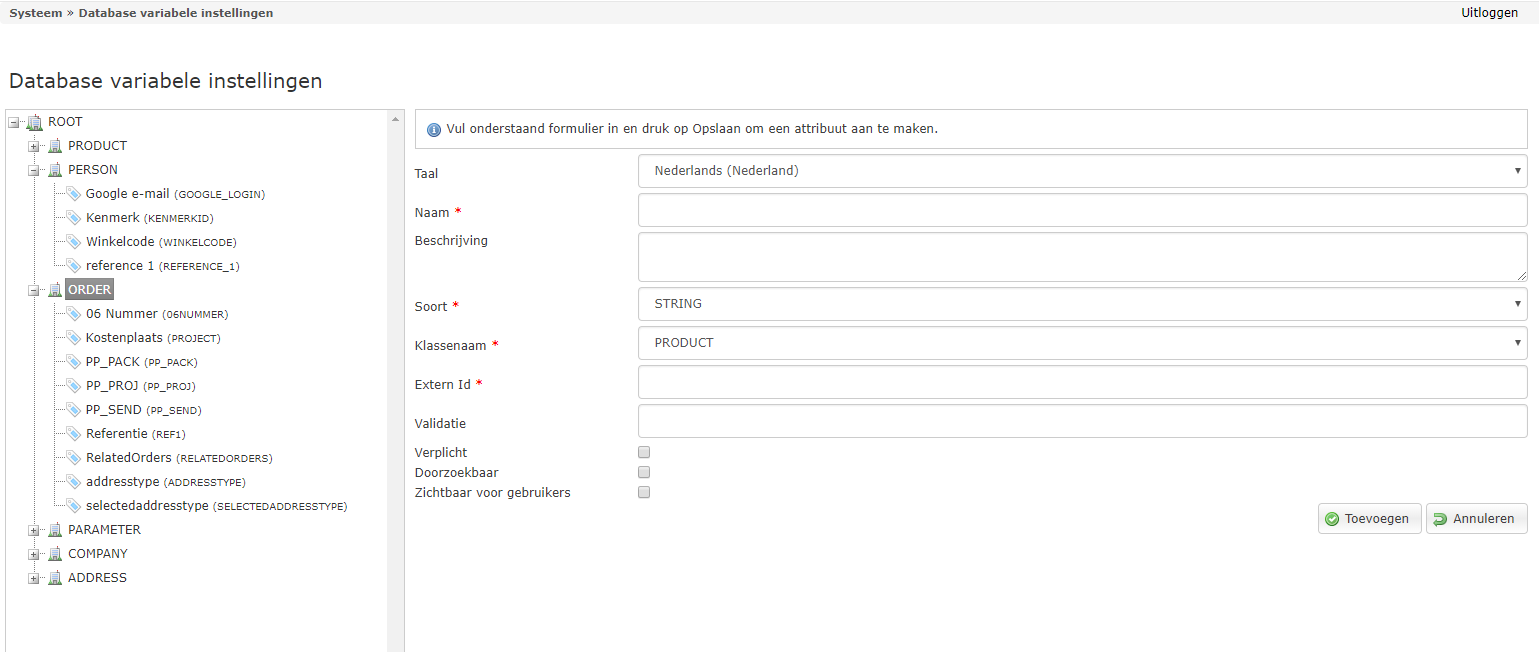
Hier kan een nieuw attribuut aangemaakt worden die hoort bij een bepaalde klasse.
- <Taal>
Taal instelling
- <Naam>
Naam van het veld die gebruikt wordt in de interface.
- <Beschrijving>
Beschrijving
- <Soort>
Soort
- <Klassenaam>
Gekozen klasse
- <Externe ID>
Het unieke externe nummer; zoals deze bekend is in het extern systeem.
- <Validatie>
Validatie
- <Verplicht>
Verplicht
- <Doorzoekbaar>
Doorzoekbaar
- <Zichtbaar voor gebruikers>
Zichtbaar
Attribuut verwijderen¶
Door in het bovenstaand schermvoorbeeld het knopje ‘Bekijken’ te kiezen, wordt het detailscherm in alleen-lezen modus geopend. Hier is tevens het verwijder knop zichtbaar.
Opmerking:
Het verwijderen van een attribuut is alleen toegestaan als deze nog niet eerder gebruikt is (niet gekoppeld).
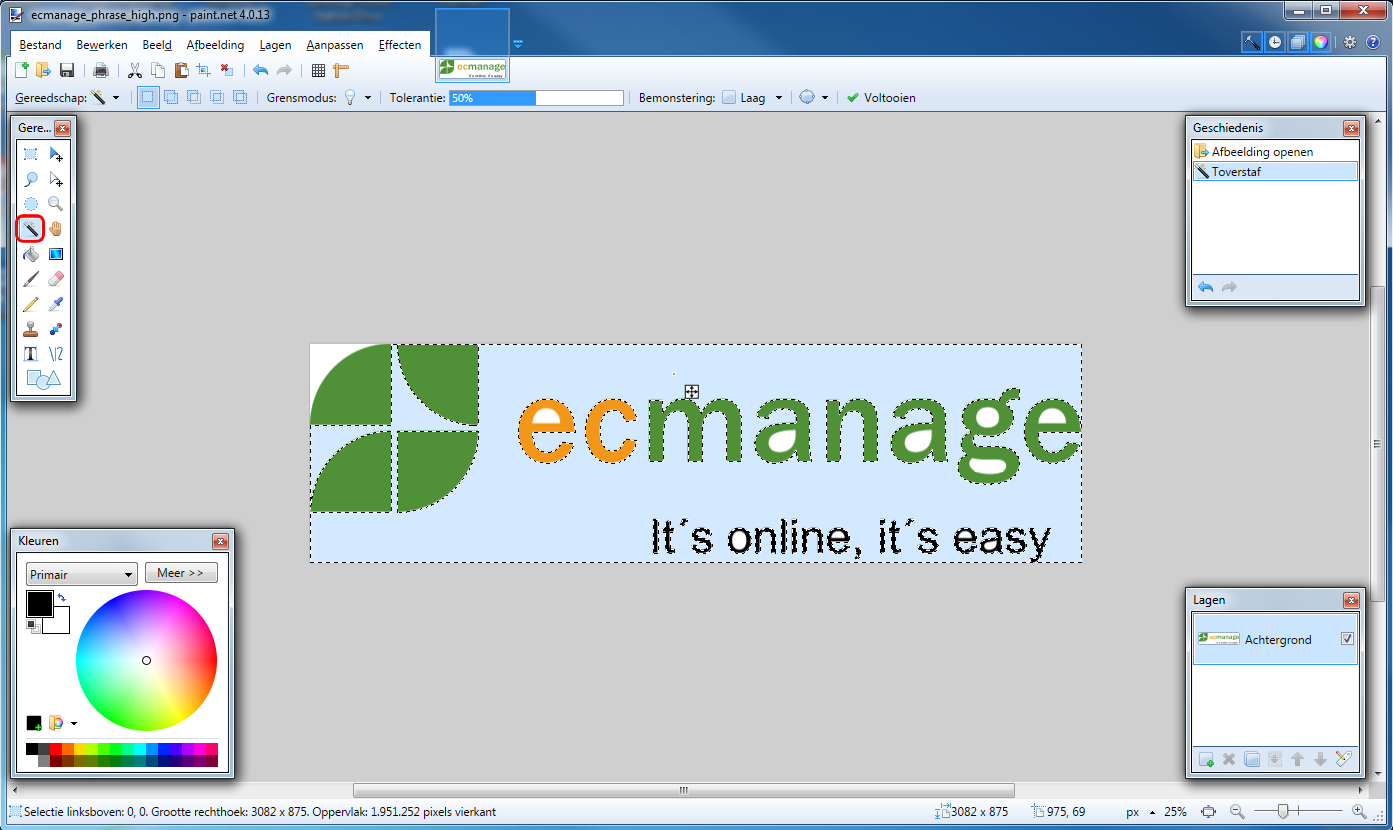
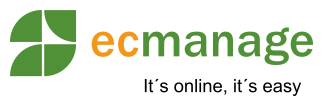
 Nederlands
Nederlands English
English